Hitro izberite vse tabele z enim stolpcem v Wordu
Kutools za Word
Težavno je izbrati vse tabele z enim stolpcem iz dokumenta, ki vključuje različne vrste tabel, vendar s pripomočkom Izberite tabele z enim stolpcem in Kutools za Word, veliko lažje je za vas.
Iz celotnega dokumenta izberite vse tabele z enim stolpcem
Izberite vse tabele z enim stolpcem iz izbora dokumenta
Priporočena orodja za storilnost za Word
Kutools za Word: Integracija AI 🤖, več kot 100 naprednih funkcij prihrani 50 % vašega časa za obdelavo dokumentov.Brezplačen prenos
Zavihek Office: Predvaja zavihke, podobne brskalniku, v Wordu (in drugih Officeovih orodjih), kar poenostavlja krmarjenje po več dokumentih.Brezplačen prenos
klik Kutools > Mize > Izberite tabele z enim stolpcem. Oglejte si posnetek zaslona:

Iz celotnega dokumenta izberite vse tabele z enim stolpcem
Če imate dokument, kot je prikazano na spodnjem posnetku zaslona, ki vsebuje veliko tabel, in želite hitro izbrati vse tabele z enim stolpcem iz dokumenta, lahko to storite na naslednji način:

1. Postavite kurzor iz katere koli tabele in nato s pripomočkom uporabite s klikom Kutools > Mize > Izberite tabele z enim stolpcem.
2. V pojavnem pogovornem oknu Select kliknite Da gumb.

3. Nato se odpre pogovorno okno Kutools za Word in pokaže, koliko tabel v posameznih stolpcih je bilo izbranih. Kliknite OK gumb za naprej.

Zdaj so bile v celotnem dokumentu izbrane vse tabele posameznih stolpcev. Oglejte si naslednje posnetke zaslona.
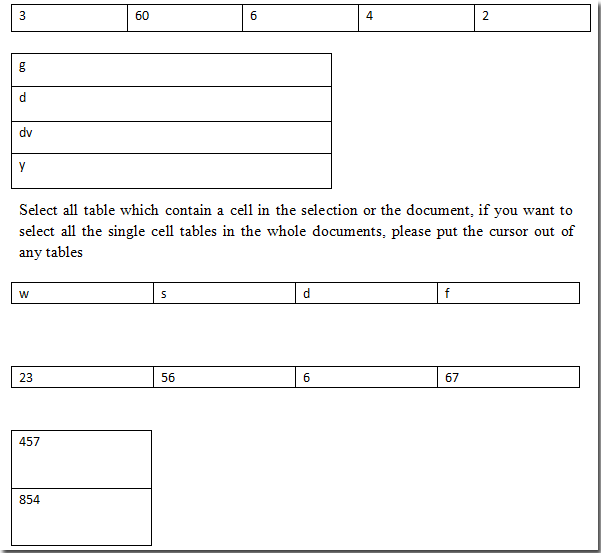 |
 |
Izberite vse tabele z enim stolpcem iz izbora dokumenta
Če želite izbrati vse tabele z enim stolpcem iz izbora dokumentov, lahko to storite na naslednji način:
1. Prosimo, označite in izberite del dokumenta in nato s klikom uporabite pripomoček Kutools > Mize > Izberite tabele z enim stolpcem.
2. V pogovornem oknu Kutools for Word kliknite OK gumb.

Zdaj izbere vse tabele posameznih stolpcev iz izbora dokumenta. Oglejte si naslednje posnetke zaslona.
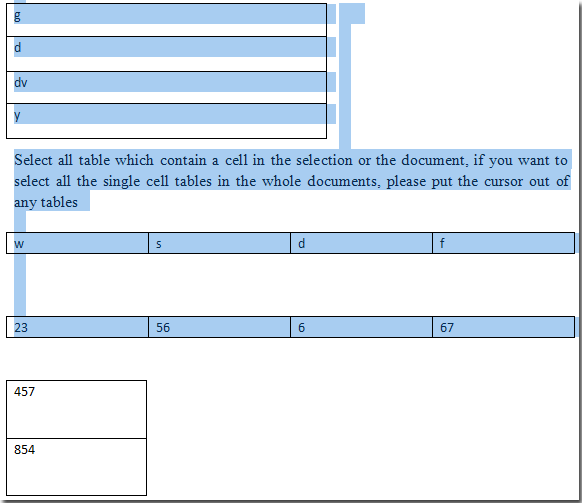 |
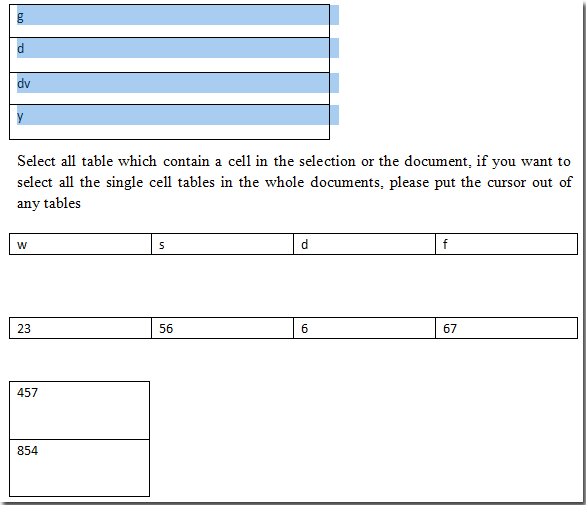 |
Sorodne funkcije
- Hitro izberite vse tabele v dokumentu Word
- Hitro odstranite prazne vrstice in stolpce tabel v Wordu
- Hitro izberite tabelo, ki v Wordu razširi več strani
Najboljša pisarniška orodja za produktivnost
Kutools za Word - Izboljšajte svojo besedno izkušnjo z Over 100 Izjemne lastnosti!
🤖 Kutools AI pomočnik: Preoblikujte svoje pisanje z AI - Ustvarite vsebino / Prepiši besedilo / Povzemite dokumente / Povprašajte za informacije na podlagi dokumenta, vse v Wordu
📘 Obvladovanje dokumentov: Razdeljene strani / Spoji dokumente / Izvozi izbor v različnih formatih (PDF/TXT/DOC/HTML ...) / Paketna pretvorba v PDF / Izvozi strani kot slike / Natisnite več datotek hkrati...
✏ Urejanje vsebine: Serijsko iskanje in zamenjava čez več datotek / Spremeni velikost vseh slik / Prenos vrstic in stolpcev tabele / Pretvori tabelo v besedilo...
🧹 Čiščenje brez napora: Pometite stran Dodatni prostori / Prelomi oddelkov / Vse glave / Besedilna polja / Hiperpovezave / Za več orodij za odstranjevanje pojdite na naš Odstrani skupino...
➕ Ustvarjalni vložki: Vstavi Tisoč ločila / Potrditvena polja / Radijske tipke / QR koda / Črtna koda / Tabela z diagonalno črto / Naslov enačbe / Opis slike / Naslov tabele / Več slik / Odkrijte več v Vstavi skupino...
???? Natančne izbire: Natančna točka določene strani / mize / Oblike / odstavki naslova / Izboljšajte navigacijo z več Izberite funkcije...
⭐ Izboljšave zvezdic: Hitra navigacija do katere koli lokacije / samodejno vstavljanje ponavljajočega se besedila / brez težav preklapljate med okni dokumentov / 11 Orodja za pretvorbo...
